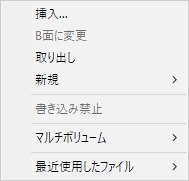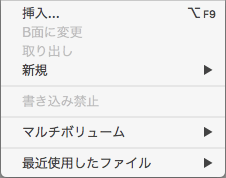「FDD0 ~ FDD3」メニュー
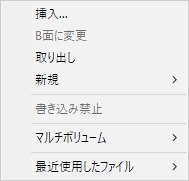
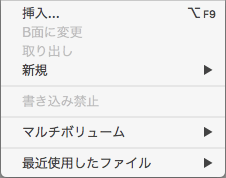
-
挿入...(Insert...)
ディスクイメージをオープンします。
マルチボリューム形式のディスクイメージをFDD0で開いた場合、1番目のボリュームをFDD0、2番目のボリュームをFDD1で開きます。同様にFDD2で開いた場合、2番目のボリュームをFDD3で開きます。
【注意】d88形式以外のディスクイメージは未検証のため正しく読み込めない可能性があります。
-
A/B面に変更(Change Side to A/B)
【3インチコンパクトFDD使用時のみ】 ディスクのA面/B面を入れ替えます。
-
取り出し(Eject)
ディスクイメージを閉じます。
ディスクに書き込んだデータは、取り出し操作を行うか、約5秒無操作で実際のディスクイメージファイルに保存されます。
【注意】d88形式以外のディスクイメージは全てd88形式で保存されます。
-
新規(New)
新規にディスクイメージを作成し開きます。
- ブランク2Dを挿入(Insert Blank 2D) ... 5インチ2Dのディスクイメージ
3インチ、5インチ単密度のディスクイメージはこちらを選択してください。
- ブランク2HDを挿入(Insert Blank 2HD) ... 5インチ2HDのディスクイメージ
8インチ2Dのディスクイメージはこちらを選択してください。
【注意】別途フォーマットを行う必要があります。
-
書き込み禁止(Write Protect)
ライトプロテクト
OFF->ONに変更した時点で、これまでの変更およびライトプロテクト属性をディスクイメージに保存します。
【注意】ホストOSの属性で読み込み専用にしている場合、このメニューからライトプロテクトを外すことはできません。
-
マルチボリューム(Multi Volume)
複数のディスクイメージが含まれるファイルの場合は、このメニューから各ボリュームを選択できます。
-
最近使用したファイル(Recent Files)
最近使用したファイル名が最大20ファイル表示されます。
選択するとどのドライブで使用するか選択ダイアログが表示されます。
メニュー説明
TOP PAGE